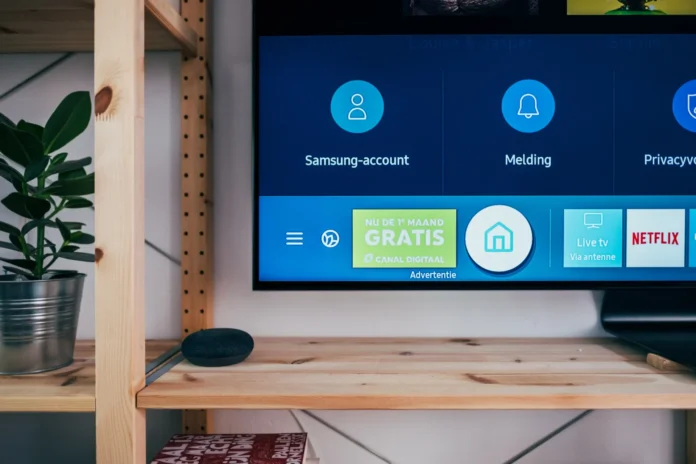Aujourd’hui, le smartphone fait partie intégrante de notre vie. Nous passons plus de la moitié de la journée avec un smartphone dans les mains. Lorsque nous regardons la télévision, il nous arrive de regarder le téléphone ou même de mettre la lecture en pause pour répondre à un ami.
Samsung a tenté de résoudre ce problème et a introduit plusieurs fonctions dans ses nouveaux téléviseurs intelligents, élargissant ainsi les fonctionnalités de ces appareils. Une étape importante a été la fonction Multi-View, qui permet d’utiliser simultanément un appareil mobile et un téléviseur sur le même écran.
Qu’est-ce que la vue multiple et comment fonctionne-t-elle ?
Multi View est une fonction qui vous permet de diffuser simultanément deux contenus vidéo sur un écran partagé. Sur l’écran divisé, vous pouvez regarder votre contenu préféré à partir de plusieurs sources, notamment un tuner TV, un décodeur, un système de streaming ou un Blue-ray.
Le téléviseur lira les deux vidéos simultanément et vous pourrez, par exemple, placer l’image mobile sur un côté, la superposer en mode image dans l’image ou diviser directement l’écran pour offrir le même espace aux deux sources d’images.
Selon le modèle, l’écran du téléviseur peut être divisé en deux ou quatre parties. Chaque zone peut afficher son propre contenu : Des émissions télévisées, le contenu d’une application, ou simplement une image provenant d’un smartphone.
Cette fonction peut s’avérer très utile si vous souhaitez regarder plusieurs événements sportifs en même temps ou si vous recevez un appel vidéo d’un ami et que vous ne voulez pas être distrait. Il existe de nombreuses situations dans lesquelles vous pouvez utiliser cette fonction, mais tout le monde ne sait pas comment l’activer.
Paramètres sonores dans la fonction Multi View sur les téléviseurs Samsung
S’il n’y a aucun problème avec la double image sur le téléviseur, car il existe de nombreuses possibilités pour le placement de l’image, avec le son les choses sont un peu plus compliquées. Si vous vous contentez d’utiliser Facebook ou de lire les nouvelles en regardant la télévision, il n’y aura aucun problème avec le son, car il n’y aura qu’une seule source de son – votre télévision.
Cependant, si les deux signaux vidéo contiennent du son pour la lecture, le visionnage d’un tel contenu sera inconfortable pour vous. C’est pourquoi Multi View vous offre plusieurs options pour la lecture audio :
- Vous pouvez diffuser le son de deux appareils à la fois et contrôler le volume de chaque appareil séparément, par exemple pour atténuer ce qui est moins important pour vous (cela revient à gérer votre son sur Mac ou PC).
- Ou vous pouvez mettre complètement en sourdine une ressource
Vous pouvez donc décider vous-même de l’option sonore qui vous convient le mieux.
Quels sont les moyens de connecter votre téléphone ou votre tablette à la télévision ?
Pour utiliser la fonction Multi View sur votre téléphone ou votre tablette, vous devez les connecter à votre téléviseur. Vous pouvez utiliser une variété de connexions, à la fois câblées et sans fil. Pour une connexion filaire, vous pouvez utiliser des connexions HDMI/USB-C, et pour un format sans fil, vous pouvez utiliser le Wi-Fi ou AirPlay (si vous utilisez un appareil iOS).
Pour une connexion aussi rapide que possible, les nouveaux téléviseurs Samsung ont ajouté la fonction Tap View, qui vous permet de connecter votre appareil en le touchant simplement sur le téléviseur.
Comment activer la fonction Multi View sur votre téléviseur Samsung ?
Sur les téléviseurs Samsung, il est très simple d’activer la fonction Multi View, et pour cela, vous devez.. :
- Appuyez sur le bouton {Home} de la télécommande, puis sélectionnez « Multi View » (ressemble à trois rectangles avec un symbole plus au milieu) ou vous pouvez également utiliser une touche {Multi View} directement sur la télécommande.
- Dans le menu, vous devez sélectionner la première source (TV ou téléphone).
- Un écran partagé apparaîtra alors, un écran diffusera le contenu que vous avez précédemment sélectionné, et le second écran que vous allez configurer ensuite.
- Un menu s’affiche pour sélectionner la source suivante : streaming, console de jeu, téléphone, tout ce que vous pouvez connecter à votre téléviseur.
- Si l’une de vos sources est déjà connectée à votre téléviseur, vous pouvez y accéder en sélectionnant l’option « select app/source ». S’il s’agit de YouTube, par exemple, vous pouvez y accéder et sélectionner une vidéo spécifique.
- Si vous souhaitez diffuser du contenu à partir de votre téléphone, vous devez activer l’option « Screen mirroring » sur votre appareil.
- Une fois la connexion établie, l’écran de votre téléphone s’affiche automatiquement sur l’un des écrans libres de votre téléviseur.
- Après avoir sélectionné les sources, vous pouvez ajuster la taille des fenêtres et les déplacer. Agrandir ou réduire une fenêtre
Ainsi, vous pouvez facilement connecter presque tous les appareils à votre téléviseur et diffuser le contenu de deux appareils à la fois sur le grand écran.